Reading time aprox: 7 minutes, 39 seconds
Guía para principiantes de la base de datos de WordPress.
Una de las ventajas de WordPress, es que es un entorno de fácil manejo, incluso para un principiante.
Con unos conocimientos muy básicos, se puede sacar gran partido a WordPress; incluso sin conocimientos, se pueden hacer grandes cosas (más limitadas, eso si).
Yo siempre he dicho a mis «alumnos» o a quien me quiera escuchar, que aunque no hace falta tener un conocimiento profundo, si vale la pena saber de su funcionamiento básico, para sacarle más partido.
Una de esas cosas que merece la pena saber o al menos tener un conocimiento básico, es cómo está funcionando WordPress.
Hay dos partes esenciales en la construcción y el funcionamiento de WordPress, al tiempo que son los elementos «culpables» de la rapidez de funcionamiento.
El primer elemento es el lenguaje de programación, es PHP. Podría haber sido escrito en otro lenguaje, pero al hacerlo en este, le otorga facilidad y agilidad ya que es un lenguaje fácil, conocido y digamos transparente para el servidor.
Pero no es el lenguaje el que nos importa hora mismo, es el otro elemento, la «base de datos».
Guía para principiantes de la base de datos de WordPress
La base de datos de tu sitio es increíblemente importante, ya que almacena toda la información, o casi, de las cosas que haces en tu WordPress.
Vamos a dividir esta explicación en cuatro partes importantes:
Introducción a las bases de datos.
El uso de bases de datos no es exclusivo de WordPress, casi todas las aplicaciones informáticas que manejan cantidades de datos, hacen uso de una base de datos.
En términos simples, una base de datos es una colección organizada de datos. Estos datos se almacenan electrónicamente y se puede acceder a ellos a voluntad.
Una base de datos puede almacenar datos con muchos niveles de complejidad. Los datos que contiene, como registros o archivos, generalmente se organizan en filas, columnas y tablas. Además, las bases de datos son dinámicas. Se puede agregar, eliminar y modificar la información dentro de una base de datos, siempre que se tenga acceso a ella.
Las bases de datos generalmente tienen algún tipo de medida de seguridad para mantener alejados a los usuarios no autorizados, ya que los datos que contienen pueden ser de naturaleza confidencial.
Existen diferentes «motores» de bases de datos y WordPress trabaja con SQL, que también es el lenguaje usado para comunicarse con la base de datos.
El «motor» de la base de datos, es el encargado de enlazar al usuario con la base de datos, con el contenido propiamente dicho.
Porqué WordPress necesita una base de datos
WordPress aunque resulte fácil de manejar, es una aplicación informática bastante compleja, aunque tu sitio sea muy pequeño, ocurren un montón de cosas fuera de escena, en la trastienda, para que el contenido creado por ti, sea visible por los visitantes de tu sitio web.
Tu sitio web hecho con WordPress, está formado por gran cantidad de datos diferentes. La información está almacenada en una base de datos. Esta base de datos es lo que hace posible que tu sitio se ejecute y que los cambios se guarden. Algunos de los datos almacenados en la base de datos de WordPress incluyen:
- Publicaciones, páginas y otro contenido.
- Información organizacional como categorías y etiquetas.
- Datos de usuario y comentarios.
- Configuración de todo el sitio.
- Datos relacionados con el tema y los plugin.
En otras palabras, casi todo lo que compone tu sitio se encuentra dentro de la base de datos. Solo por esta razón, vale la pena aprender un poco sobre cómo funciona la base de datos.
¿Cómo funciona la base de datos?
Cuando instalas un nuevo sitio web de WordPress parte del proceso implica crear una base de datos para él. En general, esto ocurrirá automáticamente. Sin embargo, también puedes crear una base de datos manualmente, o incluso usar una base de datos existente junto con un nuevo sitio web.
En cualquier caso, tu base de datos casi siempre se almacenará en el servidor de tu proveedor de alojamiento . Esto a veces se denomina «alojamiento (host) de base de datos». Cuando una persona visita tu sitio, su navegador envía una solicitud al servidor de tu sitio.
El servidor luego envía los datos necesarios para mostrar el sitio y hacer que funcione correctamente.
Como ya adelanté, WordPress utiliza un sistema de gestión de bases de datos llamado MySQL.
MySQL es lo que permite que la base de datos almacene información y suministre la información a quien la solicita. Cuando los datos necesitan ser almacenados, alterados o eliminados, WordPress envía una «consulta» de MySQL a la base de datos. Esto simplemente significa que se envían instrucciones sobre qué datos deben verse afectados y qué se debe hacer con ellos.
Un ejemplo de una consulta MySQL bastante sencilla:
DELETE FROM wp_comments WHERE wp_comments.comment_approved = 'spam';
Esta línea le dice a la base de datos que busque entre todos los datos que contiene relacionados con los comentarios de los usuarios. Encontrará todos los comentarios que haya marcado como «spam» y los eliminará.
Sin embargo, también puedes acceder a la base de datos directamente y ejecutar este tipo de comandos a mano, o utilizar un administrador de base de datos para simplificar el proceso. Esto te permite realizar ciertas tareas más rápidamente que a través del panel de control, y puede permitirte hacer cosas que de otra manera no podrías hacer (como cambiar el nombre de usuario de tu cuenta).
Antes de ver con más detalle cómo encontrar y acceder a la base de datos de WordPress, veamos más de cerca qué tipo de tablas incluye la base de datos.
Cómo se organiza la información en al BD
Cuando te decía lo que es una base de datos, mencioné de pasada que la información dentro de una base de datos está organizada. Para que se pueda acceder rápida y fácilmente a la gran cantidad de información, se organiza en una serie de «tablas de base de datos».
En pocas palabras, una tabla de base de datos es como una carpeta en un archivador y contiene una categoría específica de datos.
En el archivador de tu casa, puede haber una carpeta para facturas y otra para recibos, la base de datos de WordPress tiene una tabla para comentarios, una para entradas, etc.
Específicamente, una nueva base de datos de WordPress incluirá las siguientes tablas:
- wp_commentmeta
- wp_comments
- wp_links
- wp_options
- wp_postmeta
- wp_posts
- wp_terms
- wp_termmeta
- wp_term_relationships
- wp_term_taxonomy
- wp_usermeta
- wp_users
Seguramente ya te has percatado de que los nombres de estas tablas te dan una buena idea de lo que cada una es responsable. Además, cada tabla contiene varias columnas y campos que contienen tipos de información aún más específicos. Por ejemplo, la tabla wp_comments contiene datos relacionados con los comentarios que quedan en tus páginas y entradas.
wp_comments contiene las siguientes columnas:
- comment_ID
- comment_post_ID
- comment_author
- comment_author_email
- comment_author_url
- comment_autor_IP
- comment_date
- comment_date_gmt
- comment_content
- comment_karma
- comment_approved
- comment_agent
- comment_type
- comment_parent
- user_id
Básicamente, esto significa que la base de datos almacena mucha información sobre cada comentario específico. Esto incluye la identificación única del comentario, la publicación donde se encuentra, detalles sobre su autor y más. Si deseas eliminar los comentarios de «spam» como en nuestro ejemplo anterior, esta tabla de base de datos es a la que necesitarías acceder mediante una consulta SQL.
Cómo acceder y usar la BD.
En la mayoría de los casos, la base de datos de WordPress es autosuficiente. No necesitas acceder a ella para crear contenido y ejecutar tu sitio.
Sin embargo, existen situaciones en las que es útil saber cómo encontrar y comprender la base de datos. Algunas de las razones por las que puedes necesitar acceder a la base de datos de WordPress incluyen:
- Con fines de aprendizaje, para comprender mejor cómo está estructurado tu sitio.
- Para realizar tareas que no se pueden manejar a través del panel de WordPress.
- Como parte del proceso de solución de problemas para algunos errores comunes de WordPress.
Aparte, puede haber algún caso en que para corregir un error, debas acceder a la base de datos.
Veamos pues, cómo manejarnos con la base de datos de WordPress.
Paso 1: inicia sesión en phpMyAdmin
Ya que la base de datos está albergada en el servidor donde reside tu sitio web, deberás consultar a tu proveedor de alojamiento, cual es la manera recomendada para acceder a ella.
Esto significa que el proceso requerido puede variar un poco, dependiendo del proveedor de alojamiento web que estés utilizando. Sin embargo, en la mayoría de los casos, necesitarás usar una interfaz llamada «phpMyAdmin».
Antes de interactuar con la base de datos, querrás asegurarte de tener una copia de seguridad reciente de tu sitio web. Es fácil realizar cambios accidentales en tu base de datos que son difíciles de revertir y que potencialmente rompen el sitio.
Si tienes una copia de seguridad, simplemente puede restaurar tu sitio a su estado anterior en caso de cometer un error.
Vamos a acceder a la herramienta «phpMyAdmin»; A menudo, esto significa acceder primero a cPanel, luego buscar «phpMyAdmin» dentro.
Sin embargo, el proceso puede ser un poco diferente si tu proveedor de alojamiento web utiliza un sistema de gestión único. Por ejemplo, en algunos casos, se accede a la herramienta mediante una puerta especial del servidor y una URL construida a tal efecto.
Sea cual sea el método, se te presentará una pantalla de inicio de sesión, donde puedes ingresar el nombre de usuario y la contraseña de la base de datos, que te habrá proporcionado tu servicio de alojamiento.
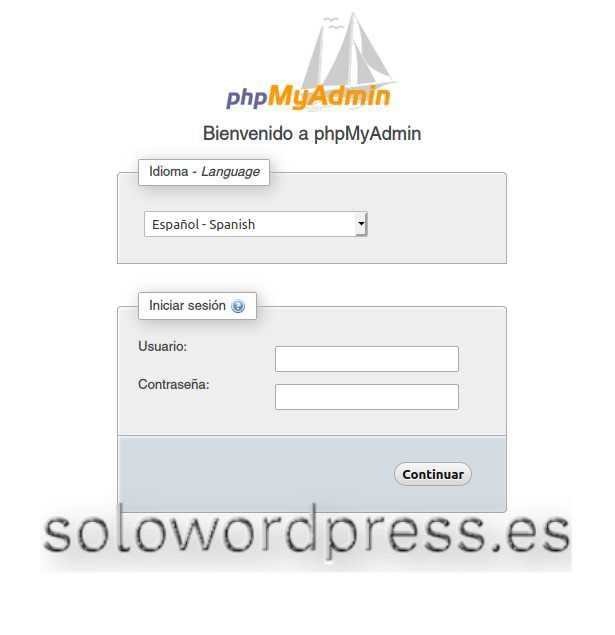
Paso 2: Accede a tu base de datos y comienza a hacer cambios.
Independientemente de cómo se acceda, «phpMyAdmin» presenta un aspecto coherente, algo muy parecido a:
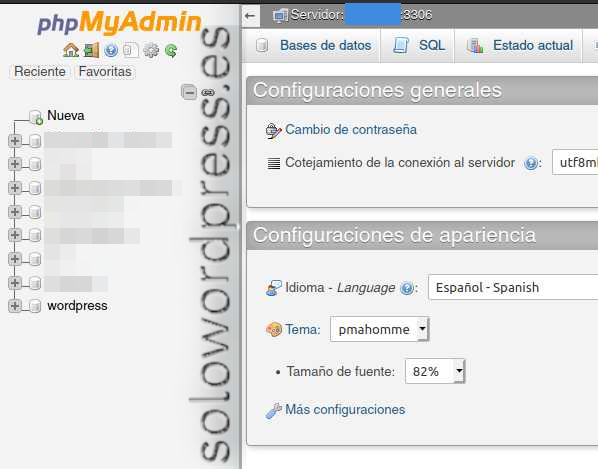
Debes hacer clic en el menú de la parte superior, en la pestaña «Bases de datos» para que te aparezca la lista de todas las bases de datos alojadas en el servidor o, si lo prefieres, haz clic sobre el nombre de la base de datos que aparece listada en la columna de la izquierda.
En nuestro caso, como se ve en la imagen anterior, la base de datos se llama «wordpress». Ten en cuenta que este nombre no es recomendable, lo usamos sólo para el ejemplo.
Al hacer clic, en la ventana principal aparecerán las listadas las tablas que componen la base de datos.
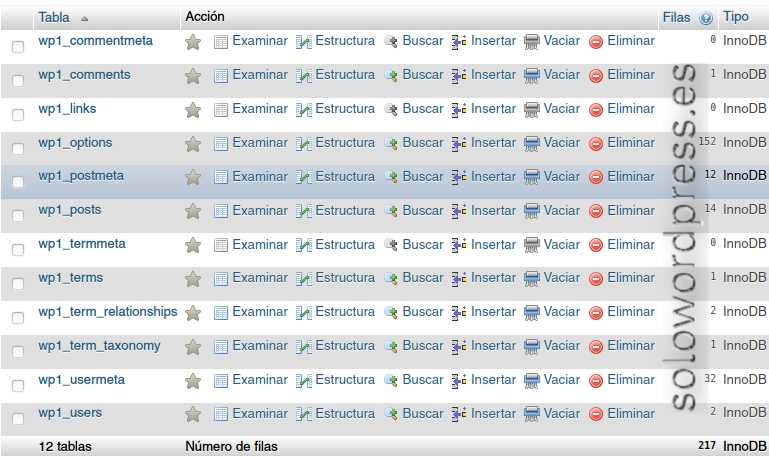
Aquí podemos seleccionar la tabla concreta que queremos editar, vamos a hacer clic sobre el nombre de la tabla wp_options. Esta es una de las más importantes.
Veremos algo parecido a esto:
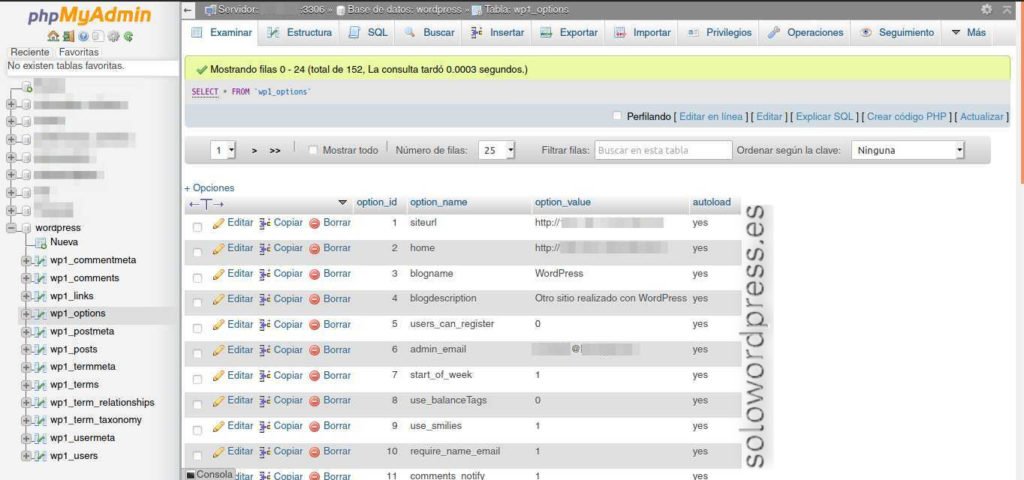
Aquí podemos editar todos los campos de configuración de WordPress y, de igual manera, podemos acceder a la tabla wp_users y alterar nuestro nombre de usuario o nuestra contraseña de acceso.
Esta es una de las acciones que no podrás realizar desde el panel de administración de WordPress, pero que puedes realizar con facilidad si tienes acceso a la base de datos. Veamos cómo.
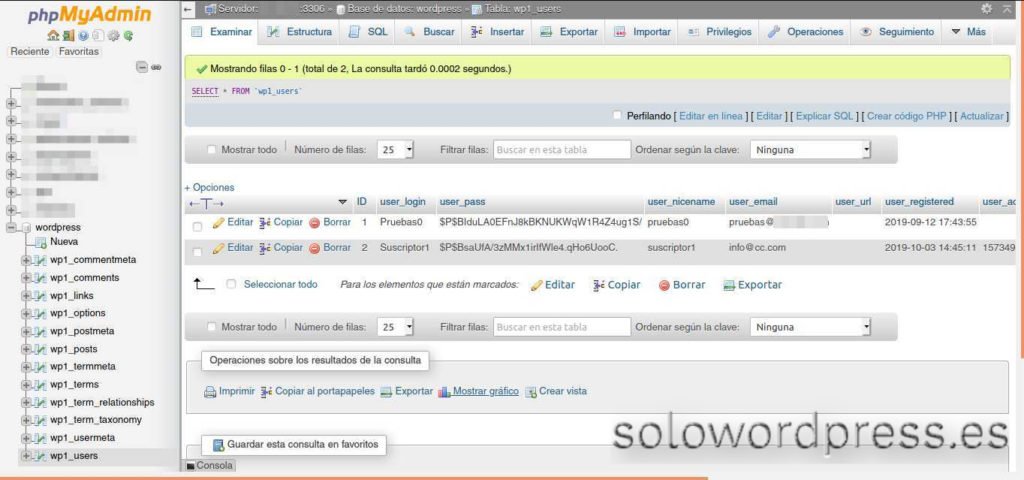
Debes seleccionar la tabla wp_users y escoger el usuario al que quieres cambiar el nombre, en nuestro caso, el usuario es «Pruebas0», así que hacemos clic en el enlace «Editar» correspondiente a esa entrada o registro de la tablas.
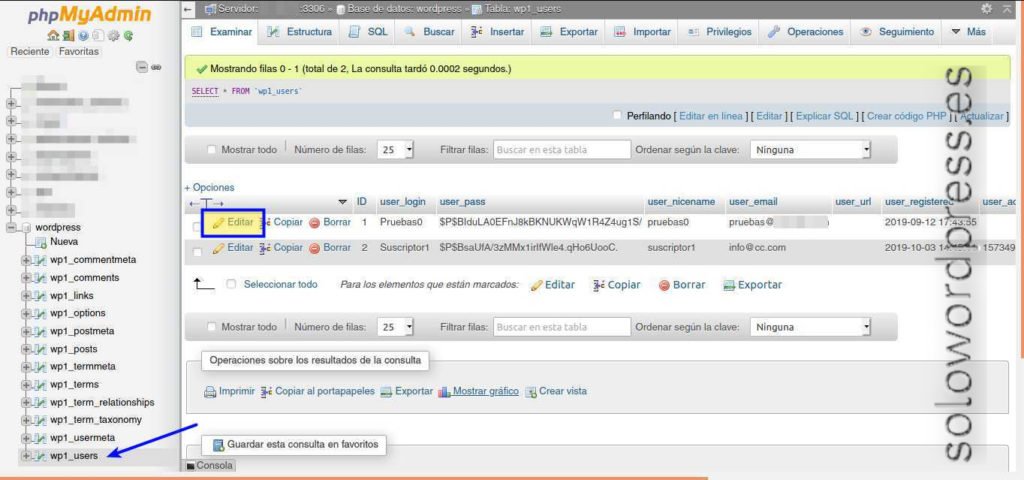
En la zona principal cambiará la ventana para mostrar el contenido de la tabla, ahí podrás cambiar cada uno de los registros que componen la tabla. Vamos a cambiar el valor del campo/registro «user_login» (resaltado en la imagen).
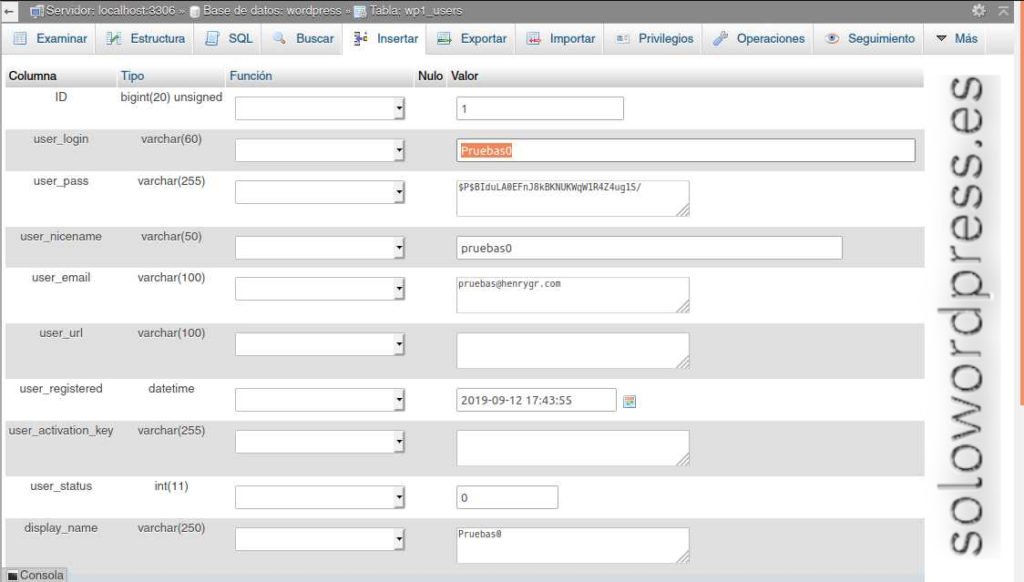
Para que los cambios tengan efecto, has de hacer clic en el botón «Continuar» («Go» si estás en inglés) que está en la esquina inferior derecha.
La mayoría de los cambios en la base de datos, se hacen así de sencillo, todo lo que necesitas hacer es encontrar el dato correcto y cambiarlo. Sin embargo, recuerda tener mucho cuidado al hacer esto. Es mejor saber qué tarea estás intentando realizar de antemano y buscar una guía o tutorial que te guíe a encontrar los datos que necesitas (y qué hacer con ellos).
Tu sitio WordPress no funcionará (al menos no de forma correcta) si la base de datos no está en buen estado.
Recuerda, Un gran poder conlleva una gran responsabilidad.
Conclusión
Si no eres un desarrollador web, la idea de interactuar con tu base de datos de WordPress puede ser intimidante. Sin embargo, es una tarea que vale la pena aprender, ya que puede permitirte hacer todo tipo de cambios en tu sitio web.
Además, la mayoría de los servicios de alojamiento hacen que sea un proceso simple el acceder y administrar tu base de datos.
Tu base de datos de WordPress contiene toda la información necesaria para que se ejecute, incluido el contenido generado por ti, datos de usuario, configuraciones y más.
Esta información está organizada en tablas, columnas y campos, que puedes modificar a voluntad. Puedes acceder a la base de datos navegando a phpMyAdmin o en tu panel de alojamiento
Recuerda hacer una copia de seguridad de tu sitio antes de hacer algo y ten mucho cuidado al hacer cambios.
¡Feliz aprendizaje!
¡Gracias por leernos!
¡Tus comentarios y preguntas nos ayudan a mejorar, por favor comenta!

